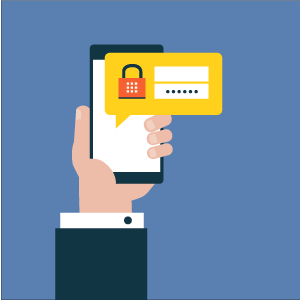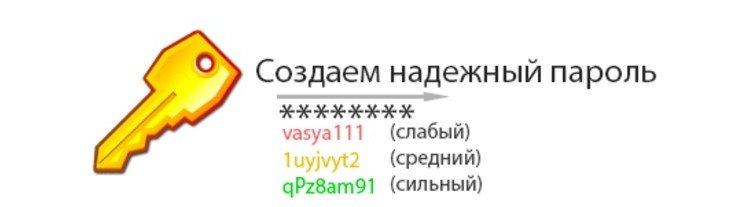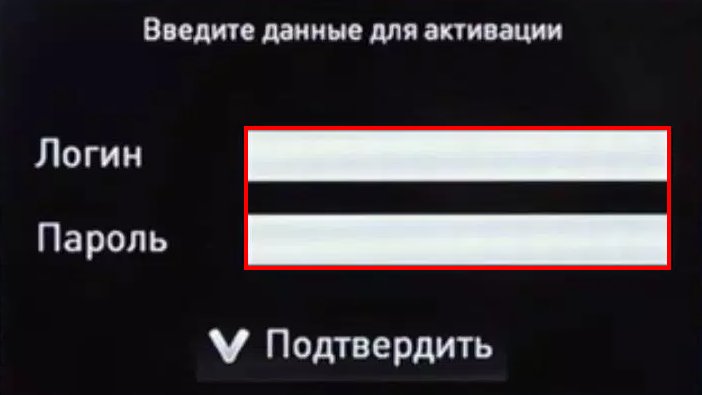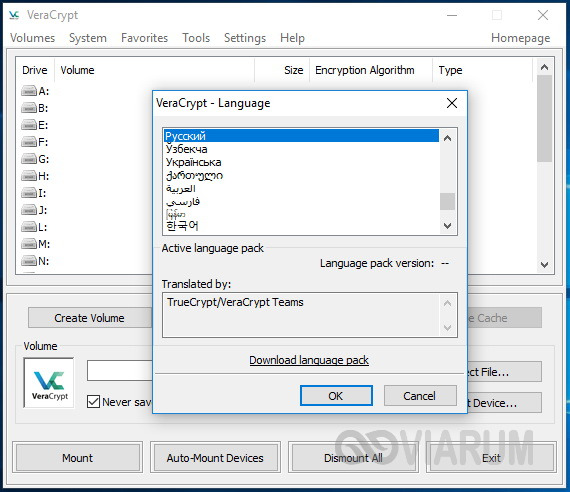Как придумать надежный пароль
Содержание:
- Какие использовать символы для надежного пароля
- Как создать пароль сложным — почему это важно
- Как придумать надежный пароль
- Как составлять устойчивые комбинации?
- Как используется пароль в ходе идентификации и аутентификации
- Ставим пароль
- Как придумать стойкий пароль
- Как придумать логин
- Самые сложные пароли — примеры или какие пароли считаются надежными?
- Как создать безопасный пароль
- Как придумать сложный пароль?
- Как придумать логин
- Как проверить устойчивость пароля?
- Как взломать пароль — основные методы
- Безопасное хранение паролей
- Как поменять пароль на Госуслугах
- К чему приведет плохой пароль
Какие использовать символы для надежного пароля
Какие символы использовать, в первую очередь, зависит от настроек сайтов/форумов/программ. Чаще всего можно использовать
- заглавные (т.е. большие) латинские буквы (26): от A до Z
- строчные (т.е. обычные) латинские буквы (26): от a до z
- цифры (10): от 0 до 9
- символы (33): (пробел) ! » # $ % & ‘ ( ) * + , — . / : ; < = > ? @ ^ _` { | } ~
Иногда на некоторых сайтах можно использовать только некоторые символы или их использолвать вообще не получится. Или сайту без разницы набираете вы большие или маленькие буквы (какой регистр)
Также иногда можно использовать кроме латинских букв и кириллические буквы (т.е. русский алфавит).
Ниже будут приведены некоторые примеры того, как можно создать более надёжный пароль. Их можно использовать как по отдельности, так и вместе.
Как создать пароль сложным — почему это важно
В интернете, как и в реальной жизни, существует очень много всяких котов Базилио и лис Алиса, только и мечтающих, как вытряхнуть деньги из очередного Буратино, или овладеть его конфиденциальными данными, с целью использовать их в своих корыстных, или грязных целях.
Существуют программы для быстрого подбора паролей, которыми пользуются злоумышленники. Такие программы пароль из 8 знаков подбирают за несколько секунд. Требования безопасности — не менее 12 знаков.
Поэтому в безопасности пользования интернетом, пароли являются очень важной составляющей, к которой стоит относиться со всей серьезностью.
Очень даже запросто можно оказаться тем самым, очередным Буратино, ожидающим, когда вырастет денежное дерево на сайте, где к примеру, сделаны вложения в очень перспективный инвестиционный проект.
И если не озадачиться вопросом, как придумать пароль соответствующий требованиям безопасности, то вполне возможно, придя за своими золотыми, вместо обещанного дерева, можно обнаружить выкопанную “ямку”.
Или, например все это прекрасно зная, и всегда создавая сложные пароли в 12-20 знаков, применяя все символы клавиатуры, приходится решать задачу сохранения паролей, поскольку запомнить произвольные наборы символов невозможно, особенно при большом количестве аккаунтов на разных сайтах.
Все это легко решается, если при создании паролей соблюдать свою схему введения символов и всегда следовать ей. Вот о 2-х примерах таких схем я и рассказываю в этой заметке.
Как придумать надежный пароль
Первый этап при создании любого пароля – это нужно придумать фразу-ключ. Самый лучший вариант – это использовать фантазию и создать полностью бессмысленную фразу. После нужно эту фразу зашифровать, создав при этом очень надежный пароль. Есть много методов шифрования, которые стоит изучить подробнее:
- Использование комбинации латинской и русской раскладки одновременно или запись фразы на русском языке, используя латинскую раскладку
- Перекрутить фразу, написав ее наоборот. Это довольно сложно сделать, но взломать такой пароль намного сложнее
- Заменить буквы на их аналогичные символы: а – @, o – ()
- В пароль вставить несколько букв с каждой фразы, причем сделать это лучше в тривиальной форме
- Можно с фразы удалить конкретные символы, согласные или парные, тут вариантов очень много
- Использование специальных символов.
Можно одновременно использовать сразу несколько таких комбинаций, полностью переделав фразу в бессмысленный набор букв. Я рекомендую каждому человеку, который часто использует пароли, придумать собственное шифрование, которое можно использовать в разных сервисах.
Если есть желание, то можно создать собственный пароль, который создан с различных моделей шифрования. Например, космические муравьи – космтара – rjcvnfhf — Rjcvnfhf@955. А теперь внимательный пользователь заметит особенность этого пароля: первые 4 символа каждого слова выбираем, пишем слитно и на английской раскладке. Добавляем специальные символы и любое число. И в результате получаем довольно надежный и оригинальный пароль, который легко запомнить и восстановить.
Для проверки надежности пароля можно использовать сервис passwordmeter.com, благодаря которому и можно проверить надежность пароля.
При создании пароля необходимо абсолютно отказаться от стандартного мышления, работать оригинально и не стандартно. Только так получится создать такой пароль, для взлома которого придется долгое время потеть специальному софту.
Как составлять устойчивые комбинации?
Нижеследующие способы помогут вам придумать очень сложный символьный ключ, который легко запомнить.
1. Создайте визуально контуры геометрической фигуры или какого-либо предмета на клавиатуре вашего компьютера. А затем наберите символы, по которым проходят линии.
Внимание! Избегайте простых «конструкций» — линии, квадраты или диагонали. Их легко предугадать.. 2
Составьте сложное предложение, не поддающееся логике. Другими словами, какой-нибудь каламбур:
2. Составьте сложное предложение, не поддающееся логике. Другими словами, какой-нибудь каламбур:
Например: Кот Васька на Юпитере уловил щуку.
Затем возьмите первые 2-3 буквы каждого слова из придуманного предложения:Кот + Ва + На + Юп + ул + щук
Наберите слоги латинскими буквами:Rjn + Df + Yf + >g + ek + oer
После транслитерации вставьте между слогами какие-нибудь хорошо знакомые вам числа: дату рождения, рост, вес, возраст, последние или первые цифры телефонного номера.Rjn066Df 45Yf 178>g 115ek1202oer
Вот и всё! Как видите, получилась довольно «крепкая» комбинация. Чтобы вспомнить её быстро, вам нужен только ключ (предложение-каламбур) и используемые цифры.
3. Возьмите за основу 2 памятные даты. К примеру, два дня рождения (ваше и вашего любимого человека).12.08.1983 05.01.1977
Разделите число, месяц и год какими-нибудь спецсимволами:12|08/1983|05\01|1977
Теперь нули в датах замените маленькой буквой «o». 12|o8/1983|o5\o1|1977
Получается довольно замысловатый ключ.
4. Сделайте специальную таблицу: по вертикали и горизонтали матрицы расположите латинские буквы и цифры, а в строчках и столбцах — символы в хаотичном порядке.
Для генерации ключа возьмите несколько простых слов, записанных английскими буквами, например, my password very strong
Возьмите первую пару букв. В нашем случае это «my». В вертикальном списке найдите «m», в горизонтальном «y». На пересечении линий вы получите первый символ пароля.
Таким же образом, посредством следующих пар, найдите остальные символы ключа.
Если забудете пароль, для его восстановления воспользуйтесь простым ключевым словом и таблицей.
Как используется пароль в ходе идентификации и аутентификации
Для начала определимся с понятиями.
Под идентификацией, согласно Википедии, понимается процедура, в результате которой для субъекта идентификации выявляется его идентификатор, однозначно идентифицирующий этого субъекта в информационной системе. Таким образом, субъект — это тот, кто проходит идентификацию в системе.
Во время идентификации субъект предъявляет свой идентификатор, а система проверяет, есть ли такой идентификатор в системе. Если идентификатор в системе есть, субъект проходит идентификацию. Далее следует аутентификация — проверка того, принадлежит ли субъекту доступа предъявленный им идентификатор.
Ближайшим аналогом такой процедуры является предъявление пропуска на входе в вуз. В этом случае пропуск (а если точнее, данные, указанные в пропуске) выступает в роли идентификатора. Не предъявишь пропуск — не пройдёшь идентификацию и тебя не пустят на территорию вуза. При этом у устройства (или охранника), которое проверяет пропуск, есть некая условная база идентификаторов. Когда субъект предъявляет свой идентификатор то система проверяет, есть ли такой идентификатор в базе. А иногда и то, для какого субъекта он задан. Если ответ на этот вопрос является положительным (идентификатор есть в базе), то устройство пропускает субъекта, если нет — то не пропускает.
В рамках этой статьи мы не будем подробно разбирать вопросы, связанные с идентификацией, аутентификацией и авторизацией. Скажу лишь что проводимая проверка подлинности может быть односторонней или взаимной – клиент также может проверить сервер как сервер клиента. Кроме того, согласно ГОСТ Р ИСО/МЭК 27000-2012 аутентификация – это в первую очередь обеспечение гарантии того, что заявленные характеристики объекта являются подлинными. А подлинность — свойство, указывающее, что объект представляет собой то, что он заявляет о себе.
Типичным идентификатором, как правило, является пароль. При этом считается, что пароль может знать только определённый субъект и отсюда растут ноги у всех проблем парольной защиты – пароль можно перехватить, подобрать, пароль может совпадать с именем пользователя, пароль может быть простым и т.п.
Поэтому рассмотрим некоторые требования безопасности, применяемые к паролям и средствам парольной защиты.
Ставим пароль
Если вы работаете в офисе или подобном заведении, где много компьютеров и людей, то наверняка там есть важная и ценная информация. Чтобы её защитить есть несколько способов, один из них это установить пароль на нужный файл, документ, папку, или на весь компьютер в целом.
В данной статье мы подробно рассмотрим все тонкости как быстро и правильно поставить пароль на компьютер. Возможно в будущем опубликую информацию как установить пароль на конкретный файл или папку.
Есть люди которые знают как поставить пароль на компьютере, но так же есть и те кто это не знает. Специально для них я решил опубликовать данную статью. Не все любят читать, для кого-то легче или приятней усваивается материал в видео формате. Для таковых выложил два видео урока как можно это сделать.
Если вы хотите защитить свой компьютер от вирусов, то рекомендую поставить хороший антивирус, например лицензионный антивирус Касперского.
Ну что приступим к установлению пароля на компьютер.
Как поставить пароль на компьютере в Windows XP
Это несложная процедура, с которой может справиться любой человек по данным рекомендациям.
Как обычно первым делом конечно же нужно включить наш компьютер. Заходим в меню Пуск.
Переходим в Панель управления. Находим Учетные записи пользователей.
Перед нами появляются все пользователи, которые есть на данном компьютере. В моем случаи их два, это Пользователь и Гость, но так же есть и третья учетная запись Администратора, которая может быть скрыта, имейте это ввиду.
Тут можно изменить учетную запись, создать новую и изменить вход пользователей в систему.
Для того чтобы поставить пароль необходимо выбрать нужную учетную запись, под которой вы работаете на данном компьютере и просто нажать на неё.
В данном примере я захожу в Пользователя, у вас может быть что-то другое. Например User, Ваше имя или любое другое название. В следующем окне у нас есть возможность изменить имя, создать пароль, изменить изображение, изменить тип учетной записи и другое.
Нажимаем на синюю ссылку Создание пароля.
Попадаем на вкладку Создание пароля для вашей учетной записи. Если вы не можете придумать пароль, то воспользуйтесь подсказками обучения — Создание безопасного пароля.
Здесь необходимо ввести новый пароль и подтвердить его.
Существует возможность создать подсказку о пароле, ею можно будет воспользоваться если вы вдруг потеряете или забудете ваш пароль.
После того как придумали пароль и ввели его в подтверждение пароля, нужно нажать на кнопку Создать пароль.
В следующем окне нам предложат сделать наши файлы и папки личными. Если вы не хотите чтобы другие люди, кто пользуется данным компьютером, имели доступ к вашим документам, то можно закрыть к ним доступ. Для этого нужно нажать Да, сделать их личными.
Если же вы хотите убрать пароль, то необходимо так же зайти в учетные записи пользователей, выбрать нужную учетную запись и нажать на вкладку удаление пароля.
Ну вот в принципе и вся несложная процедура установления пароля для вашего компьютера в операционной системе Windows XP. Так же рекомендую посмотреть небольшой видео урок. Если вы забыли, потеряли или просто не можете вспомнить свой пароль от компьютера, то можете воспользоваться статьей как взломать пароль на компьютере.
Как установить пароль на компьютер Windows XP
Как придумать стойкий пароль
Очень сложным и самым лучшим считается пароль от 10-12 символов длиной, с использованием заглавных, прописных букв, цифр и спецсимволов:
- L2jh3d61e%Fh – пример сложного и стойкого пароля.
- Superman1 или ivanov007 – эти комбинации подбираются в первую очередь.
Придумать самый лучший и сложный пароль можно несколькими способами:
- Открыв текстовый редактор, стукнуть по клавишам вслепую. Получившуюся комбинацию можно подкорректировать – поменять прописные буквы на заглавные, добавить спец символы или цифры.
- При помощи password-генератора
- При помощи менеджеров паролей. В браузерах Opera, chrome, Яндекс и firefox есть встроенные менеджеры, которые не только хранят их в защищенном виде для каждого сайта, но и позволяют генерировать новые, безопасные комбинации.
Пример сложного пароля
Как запомнить придуманную последовательность
- Записать на бумажке. Самый ненадежный способ. Сайтов много, комбинаций — тоже, бумажки постоянно теряются. А вводить пароль каждый раз по одной букве долго и легко ошибиться.
- Сохранить на компьютере в текстовом файле. А чтобы еще больше упростить работу злоумышленникам, желательно назвать файл «my_passwords», поместив его в корень диска C:\. Может вставлять сохраненные комбинации гораздо удобнее, чем переписывать их вручную, но ни о какой безопасности в таком случае не может идти и речи.
- Использовать менеджеры паролей. Оптимальный способ хранения данных. Существуют приложения для настольных ПК, смартфонов и даже облачные сервисы с постоянной синхронизацией.(Пароль всех ваших паролей это …. самый важный пароль в вашей жизни ! )
Как придумать логин
Ни одна регистрация на сайте не проходит без использования логина. Логин – набор символов (букв или цифр), означающих ваше имя в сети. Логин вводится вместе с паролем для дальнейшей авторизации. Подходить к подбору логина нужно основательно.
Если логин будет использоваться для работы, желательно указать настоящее имя и фамилию (Petr-Ivanov, Petr_Ivanov, Petr.Ivanov). Такой логин уже занят? Добавьте отчество. И такой вариант недоступен? Присоедините к имени название профессии, можно в сокращенном виде. Например: Alexei-Pirogov-PR, Vasiliy-Toropov-photo.
Если логин нужен для личных целей, можно:
- Придумать логин, используя любимое слово или фразу, имя известного человека, персонажа, название музыкальной группы.
- Вспомнить о хобби и придумать логин, основываясь на предпочтениях мира искусства и техники.
- Составить логин из слов любого иностранного языка.
- Применить зеркальный способ и напечатать имя наоборот.
- Воспользоваться генератором логинов.
Рекомендуем
10 онлайн-чатов для сайтов, которыми можно пользоваться бесплатно
Онлайн-чаты позволяют общаться с посетителями сайта в режиме реального времени. Это очень удобно. Например, у вас есть блог, на который приходят …
Как создать и вести базу клиентов в программе Excel?
За 2-3 года работы у Вас может накопиться несколько десятков постоянных клиентов и заказчиков, кому нужны Ваши услуги время от времени. Кроме них, …
Самые сложные пароли — примеры или какие пароли считаются надежными?
Надежным считается пароль, который соответствует всем рекомендациям IT-экспертов. В нем не содержится какой-либо личной информации, он достаточно длинный, включает в себя цифры, символы, большие и маленькие буквы. Вот несколько примеров того какой пароль является самым сложным и надежным с точки зрения защиты от взлома.
- shPe2IGxZttxkt.
- FzQxvDVdC38Qt7.
- Onv9A6oFl5VHyO.
- 2S4BS3unT16V.
- |UZE0tZW5{OM.
- t{{R?C0gh7F.
Вместе с тем, многие интернет-сервисы не дают возможности использовать в пароле специальные символы вроде вопросительного знака и фигурной скобки, поэтому в таких ситуациях придется довольствоваться буквами различного регистра и цифрами. Запомнить такой пароль практически нереально, поэтому необходимо записать его где-то на бумаге или же использовать так называемый менеджер паролей.
Как создать безопасный пароль
Большинство требований безопасности относится, скорее, к процедурам идентификации и аутентификации, однако по отношению к парольной защите можно выделить следующие:
- Проверяйте пароли на сложность с учётом энтропии. У хорошего пароля энтропия должна быть не меньше 80 бит, а лучше больше. Для оценки эффективности энтропии можно использовать сайт Passwordstrengthcalculator.com или сервис Ae7.s, где пароль можно также сгенерировать.
- Старайтесь соблюсти баланс между сложностью запоминания пароля, его длиной, алфавитом и энтропией.
- Можно проверить пароли на утечку — не встречался ли пароль в БД, которые были использованы для взлома. Это можно сделать при помощи сервиса Haveibeenpwned.com
- Если вы планируете разработку веб-сервиса и в этом сервисе предусматривается идентификация по паролю, то можно использовать возможности библиотеки zxcvbn. Эта довольно полезная библиотека позволяет оценить «безопасность» задаваемых паролей. Однако не стоит использовать особенности работы подобных утилит как критерий абсолютной истины. Доступна демоверсия.
Основа безопасности — это всегда хорошая политика. Требования к такой политике бывают разные, но почти всегда они где-нибудь описаны. Типичный пример — стандарт PCI DSS. Такие стандарты можно использовать как критерии для настройки конкретных параметров — например в ОС Windows. Примерный сценарий (с поправкой на возраст статьи :)) рассмотрен на сайте стандарта.
Хотите узнать больше о безопасности информационных систем? А может даже найти работу в этой сфере? Тогда приглашаем вас на факультет информационной безопасности GeekUniversity!
Как придумать сложный пароль?
Есть несколько эффективных способов придумать надежный пароль:
- Смешение. Набираем кириллическое слово латинским регистром, вставляем после каждой буквы значимые для Вас цифры (номер дома, квартиры) или трансформируем некоторые буквы в цифры (вместо буквы Б ставим цифру 6, вместо Я – 9I и т.п.)
-
Набираем слово или словосочетание с пробелами в неправильных местах. Например, «мо йпа роль».
- Вводим фразу, попеременно нажимая клавишу Shift. Например, ВоТ-ВеДьЗ@сАдА
- Выбираем два слова – имя прилагательное (свободный) и глагол (бегать). Добавляем знаменательный год, например 1980 и любой символ. Получаем: Свободный19%БеГать80!
- Придумываем пароль с орфографическими ошибками и снабжаем его символами и цифрами: КоКой№&_Пороль.
- Вспоминаем русский фольклор или поэзию и шифруем послание. Например, возьмем пословицу «Терпение и труд все перетрут». Запишем каждую первую букву каждого слова на английском языке в нижнем регистре, а каждую вторую – в верхнем. Между словами поставим знаки препинания. Получаем: tE!i?tR?vS!pT.
Сложновато? Зато пароль, который Вы придумаете таким способом, будет надежным.
Если придумать пароль не получается, воспользуйтесь генераторами паролей:
Как придумать логин
Ни одна регистрация на сайте не проходит без использования логина. Логин – набор символов (букв или цифр), означающих ваше имя в сети. Логин вводится вместе с паролем для дальнейшей авторизации. Подходить к подбору логина нужно основательно.
Если логин будет использоваться для работы, желательно указать настоящее имя и фамилию (Petr-Ivanov, Petr_Ivanov, Petr.Ivanov). Такой логин уже занят? Добавьте отчество. И такой вариант недоступен? Присоедините к имени название профессии, можно в сокращенном виде. Например: Alexei-Pirogov-PR, Vasiliy-Toropov-photo.
Если логин нужен для личных целей, можно:
- Придумать логин, используя любимое слово или фразу, имя известного человека, персонажа, название музыкальной группы.
- Вспомнить о хобби и придумать логин, основываясь на предпочтениях мира искусства и техники.
- Составить логин из слов любого иностранного языка.
- Применить зеркальный способ и напечатать имя наоборот.
- Воспользоваться генератором логинов.
Как проверить устойчивость пароля?
Устойчивость символьной комбинации к подбору можно узнать на специальных веб-сервисах. Рассмотрим наиболее популярные:
Password.kaspersky.com/ru/
Онлайн-служба от антивирусной лаборатории Касперского. Определяет по символьному набору и длине ключа, сколько понадобится времени на его взлом на различных компьютерах. После анализа последовательности в статистике отображается время для поиска на ZX-Spectrum (легендарной 8-ми битной машине 80-х), Mac Book Pro (модели 2012 года), суперкомпьютере Tianhe-2 и в сети ботнетов Conficker.
2ip.ru/passcheck/
Онлайн-утилита на огромном сервисном портале 2IP.ru. После отправки ключа на сервер, выдаёт его статус (надёжный, ненадёжный) и время, затрачиваемое на его взлом.
Parolemanager.com/russian/password-tester.html
Даёт подробную характеристику ключа:
- качество последовательности, численно выраженное в специальных единицах;
- количество операций, необходимое для подбора;
- время, необходимое для вычисления комбинации (локально и удалённо).
Успешного вам составления ключа и безопасного пользования интернетом!
О том, как пользоваться менеджерами паролей, читайте здесь.
Как взломать пароль — основные методы
Наиболее распространенным методом взлома считается фишинг. Суть фишинга заключается в том, что хакер направляет пользователя на сайт, похожий на тот, которым он регулярно пользуется. Человек вводит свои данные для входа, но эти данные попадают в руки мошеннику. Зачастую фишинговая веб-страница внешне практически не отличается от оригинала. В данной ситуации не поможет даже очень сложный пароль.
Второй по популярности метод взлома – подбор паролей. Хакер использует специальную программу со встроенным словарем, которая автоматически перебирает все возможные вариации пароля. Когда находится подходящая комбинация, программа сообщает об этом злоумышленнику. Хотя многие ресурсы дают ограниченное количество попыток ввода неверного пароля, после чего ограничивают ввод капчей или таймаутом, что значительно утрудняет подбор паролей перебором.
Кроме того хакеры достаточно часто используют так называемый метод «Пауков». Многие пользователи составляют применяемые пароли из слов, связанных со своим родом деятельности, и мошенники активно пользуются этим. Прошерстив сайты конкурентов (если речь идет о компании), а также почитав специальную литературу, хакеры предельно сужают круг возможных комбинаций.
Не менее распространен и социальный инжиниринг. Хакер пытается выманить у пользователя ответ на секретный вопрос, чтобы воспользоваться функцией восстановления пароля. Мошенник добавляется в друзья к своей потенциальной жертве и в процессе общения ненавязчиво узнает кличку собаки, название любимой компьютерной игры, музыкальной группы и так далее.
Безопасное хранение паролей
Программы-сейфы
Если вы не привыкли полагаться только на собственную память, доверьте пароли от сайтов специальным программам-сейфам. Они надёжно защищены от стороннего вмешательства и оснащены множеством дополнительных функций.
Наибольшее доверие у пользователей заслужили следующие продукты:
Kee Pass (keepass.info)
Надёжное хранилище со встроенным генератором ключей. Поддерживает сохранение данных в отдельных папках (как в Windows). Устойчив к прямым атакам. По желанию пользователя синхронизируется с Dropbox.
eWallet (iliumsoft.com/ewallet)
Платная программа (но есть 30-ти дневный триал). Поставляется для Mac, Windows, а также для iOS. Интегрируется со всеми популярными браузерами (Firefox, IE, Google Chrome).
RoboForm (roboform.com)
Приложение можно использовать на PC и Mac, а также практически на всех популярных мобильных платформах (в том числе на Symbian и Palm OS). Выполняет синхронизацию данных посредством облачных технологий.
Защита папок
Также пароли можно безопасно хранить в текстовом файле с ограниченным доступом. (То есть он будет открываться только после ввода специального символьного ключа, известного только вам.)
Наложить такую защиту можно при помощи следующих приложений:
Создаёт мощную защиту доступа без дополнительных настроек. Обладает дружественным интерфейсом.
Защищает файлы и папки индивидуальными паролями. Может их скрывать и блокировать.
Как поменять пароль на Госуслугах
Если Вам не нравится код доступа или он слишком сложный, его можно поменять.
1. Войдите в аккаунт на Госуслугах через страницу АВТОРИЗАЦИИ >>
2. Перейдите в НАСТРОЙКИ >> учетной записи.
3. Перейдите в раздел «Изменить пароль». Вы попадете на страницу, где можно сформировать новый пароль для Госуслуг. Для этого введите свой старый код и новый повторите дважды. Подробное описание требований к паролям на Госуслугах находится ЗДЕСЬ >>
4. Нажмите на кнопку «Изменить», и все произойдет автоматически. Новый секретный шифр сохранен.Полная инструкция для смены пароля находиться ЗДЕСЬ >>
Например, это может быть получение загранпаспорта с электронным чипом (на 10 лет) или без чипа (на 5 лет), замена паспорта гражданина РФ, замена водительского удостоверения в связи с истечением срока его действия, регистрация транспортных средств, запись на прием к врачу, в детский сад, в школу, а также вопросы, связанные с пенсией, с налогами и т.д.
1. Упрощенная учетная запись 2. Пароль для Госуслуг, пример 3. Стандартная учетная запись 4. Подтвержденная учетная запись для полной регистрации 5. Подтверждение личности кодом из письма от Почты России 6. Подтверждение личности в МФЦ, Ростелекоме и с помощью КЭП 7. Подтверждение личной явкой на Почту России 8. Как входить на Госуслуги после регистрации 9. Как выйти с сайта Госуслуги 10. Куда обращаться?
Процедуру регистрации на портале Госуслуг также еще называют: пройти регистрацию, зарегистрироваться, зарегаться, создать (завести) личный кабинет госуслуг, электронный кабинет госуслуги, завести свой аккаунт, создать учетную запись.
Как зарегистрироваться на сайте Госуслуги? Пошаговая инструкция, приведенная ниже, включает 3 (три) этапа:
- упрощенная учетная запись,
- стандартная и
- подтвержденная учетная запись.
Чтобы иметь доступ ко всем возможностям, нужно пройти все три этапа и в итоге получить подтвержденную учетную запись.
Другими словами, один раз подтвердив свою учетную запись на сайте Госуслуг, Вы можете пользоваться потом тем же самым логином и паролем для входа на сайт ПФР.
Если нет своей почты, можно ее создать. Подробнее про то, как создать аккаунт (почту) в Яндексе, писала ТУТ.
Вместо почты можно указать номер своего мобильного телефона. При этом мобильный телефон у Вас должен быть под рукой, ибо на телефон автоматически придет SMS с кодом подтверждения. Этот код надо будет ввести на сайте Госуслуг, чтобы подтвердить, что Вы являетесь владельцем телефона.
К чему приведет плохой пароль
Кажется, что плохой пароль – удел частных пользователей и небольших компаний. На самом деле, безответственное отношение к паролям ведет к негативным последствиям даже на уровне международных организаций и структур. Вот несколько примеров несерьезного отношения к защите данных:
- посоветовала подписчикам использовать в качестве надежного пароля слово Nutella.
- Один из сотрудников Белого дома забыл на автобусной остановке бумажку, на которой был записан незащищенный пароль от электронной почты.
- В Google стажировался студент из Индии, который смог получить доступ к спутнику компании через административную панель, просто оставив поля ввода логина и пароля пустыми.
- Данные более 14 миллионов избирателей штата Техас в США стали доступны в режиме онлайн просто потому, что сервер не защитили паролем.
- Сотрудники Организации Объединенных Наций хранят документы в Trello и Google Docs, которые не защищены паролем. По ссылкам они становятся доступны всем желающим.
Что делать? Исправлять ошибки! Условно их можно разделить на три группы: критические, серьезные и недочеты.